蘋果筆記本MAC系統安裝win10系統的方法
對于使用蘋果品牌電腦的用戶來說,相信沒有幾個人真正安裝使用的MAC系統,一些用戶為了平時能夠正常裝B,故此在購買了蘋果筆記本電腦后,卻在筆記本電腦中安裝了windows操作系統,其主要原因是用戶對蘋果MAC系統的操作不習慣造成的, 如果你想要將現有的MAC系統改裝為windows10系統,那么我們可通過下方小編提供的方法進行重裝系統!
安裝準備
安裝win10之前,告訴你首先要準備的東西:一、蘋果電腦(可以正常進入Mac OS系統的)二、U盤(大于等于8G,確定不是壞的)
這兩樣東西準備好,我們就可以開始了,三、Boot Camp助理,您可以在 Mac 上使用 Boot Camp 安裝 Windows。不同的 Mac 機型適用不同版本的 Windows。選取下方的鏈接可了解您的 Mac 適用哪個版本的 Windows。
Boot Camp 可幫助您在 Mac 上安裝 Microsoft Windows。安裝后,請重新啟動 Mac,以在 OS X 和 Windows 之間切換。
安裝步驟
1、分區--進入蘋果電腦的Mac OS系統,找到“實用工具”里的“磁盤工具”,雙擊打開,先點本機總的那塊兒磁盤,再選擇“分區”,點“+”增加一個分區,右側“大小”可以調整WINDOWS的大小,確定好分區大小之后,點擊“應用”,就可以等待分區完畢了!(注意:1、WINDOWS分區的格式是Mac OS擴展(日志式)2、如果提示分區失敗的話,可以進入recovery分區修復一下磁盤,如果修復后還是不行,建議整個磁盤格式化重裝Mac吧)

2、準備--Win10鏡像文件和激活工具

3、使用BootCamp助理制作WIN10啟動U盤和獲取WINDOWS對應的驅動
BootCamp助理的位置在--應用程序--實用工具下,找到后雙擊打開

點擊繼續

選擇第一個選項(制作WIN10 U盤啟動)和第二個選項(獲取WINDOWS對應的驅動)

第一、選取正確的ISO鏡像 第二、目的磁盤選擇你確定是好的那個U盤(U盤記得先格式化一下,格式為Mac OS 擴展(日志式))

點繼續

然后等著就可以了

等著...

等著...

快完成的時候會提示下面窗口,輸入你系統密碼點回車就可以

完成--U盤啟動和win所需的驅動都在U盤里了

4、重啟電腦,用做好的U盤啟動安裝WIN10
重啟電腦長按OPTION不放(兩邊按哪個都行)

然后會出現下圖所示,選擇第四個黃色U盤啟動,點回車進入

點擊下一步

點擊跳過

可以選擇專業版和家庭版,果斷選擇專業版了,點擊下一步
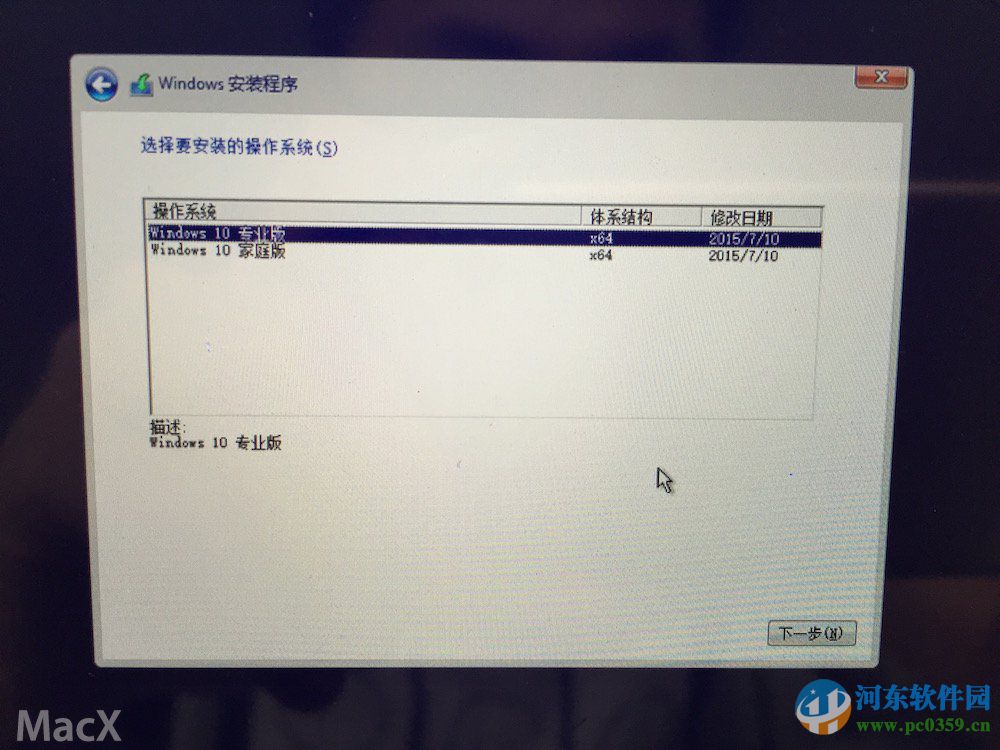
點擊下一步

選擇剛剛分了80G的那個區,點刪除(注意:其他分區和未分配的空間不要動,刪除后Mac OS就崩潰了)

刪除后會出現下面頁面,然后點新建

然后再點應用(大小默認的最大,不用自己調整)

點擊確定

windows主分區已經完成,選擇后點下一步

等...

等...
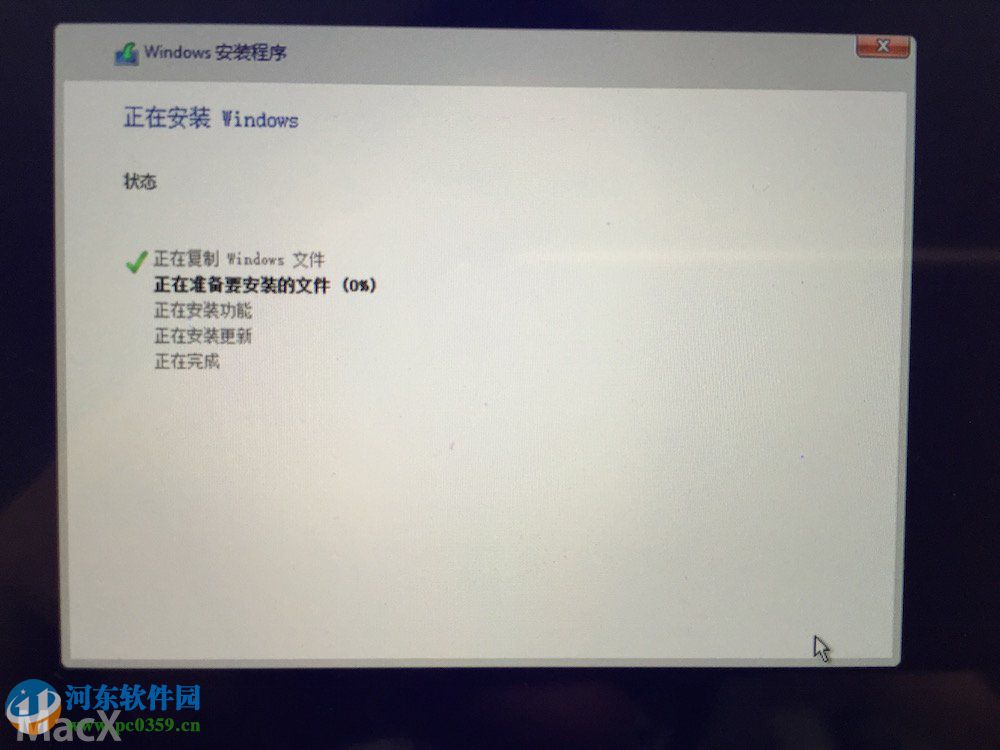
等...

完成--自動重啟

自動重啟后就自動進入WIN10啟動界面了,點“以后再說”
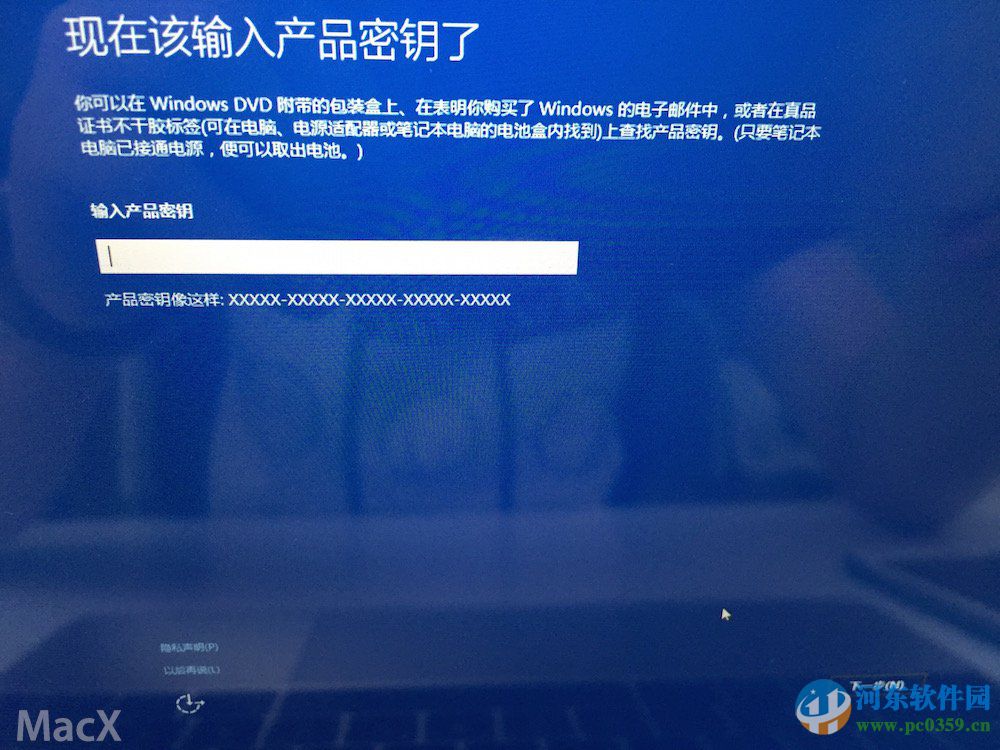
點擊“使用快速設置”

新建一個賬戶,密碼可以不填

5、安裝WINDOWS對應的BootCamp驅動(驅動已經在U盤里)
雙擊打開BootCamp文件夾

雙擊Setup安裝

單機下一步

等...

等...

完成--會提示重啟電腦

6、打開WIN10激活工具,點擊激活就大功告成嘍

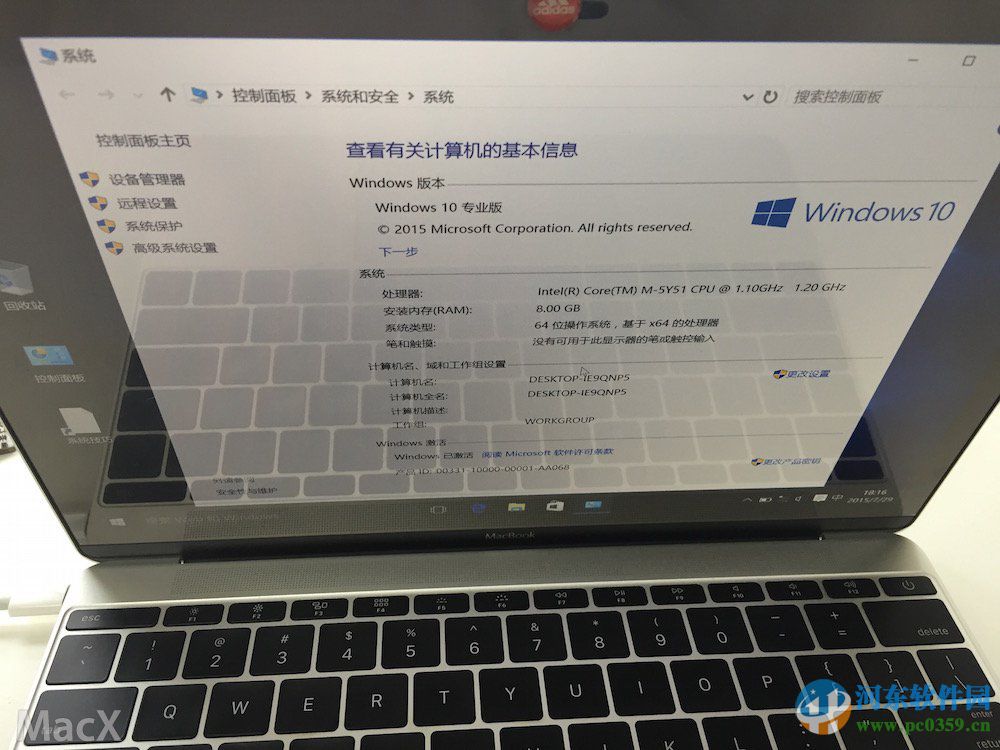
PS:如果有看了此教程不會的,建議多看幾遍;如果有看了此教程安裝失敗的,建議看著多安裝幾次
相關文章:
1. 蘋果macOS Ventura 13.3 首個 Public Beta 測試版本發布2. AIX上克隆rootvg的操作方法 3. 更新FreeBSD Port Tree的幾種方法小結4. UOS系統怎么更新? UOS更新系統的圖文教程5. 世界上最流行的操作系統不是Linux或者Windows,而是MINIX6. Ubuntu 20.04.2 發布,包括中國版的優麒麟7. 統信UOS怎么增加刪除字體? UOS系統添加移除字體的技巧8. 樹莓派64位系統安裝libjasper-dev顯示無法定位軟件包問題9. 關于linux(ubuntu 18.04) 中idea操作數據庫失敗的問題10. 電腦開機軟件自動啟動怎么關閉 win7/win10快速關閉開機自啟軟件

 網公網安備
網公網安備